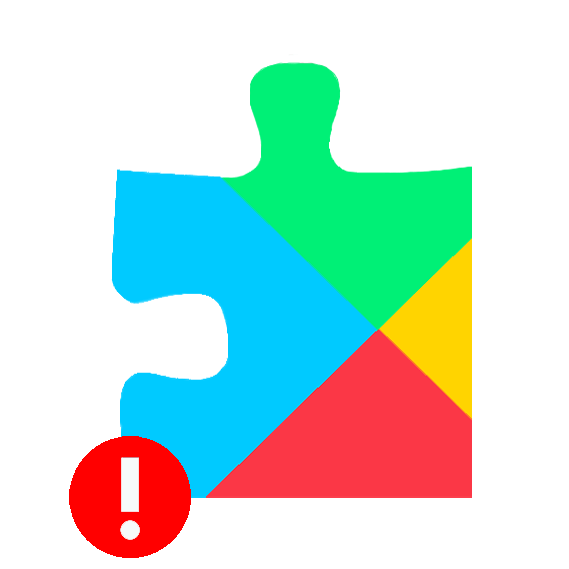Зміст

"помилка 924" у більшості випадків з'являється в Play Маркет через проблеми в роботі самих сервісів. Тому побороти її можна декількома нескладними способами, які і будуть розглянуті нижче.
Усуваємо помилку з кодом 924 в Play Маркеті
Якщо ви зіткнулися з проблемою у вигляді «помилки 924», то здійсніть кілька наступних дій, щоб позбутися від неї.
Спосіб 1: Очистити кеш і дані Play Маркет
За час користування магазином додатків в пам'яті пристрою накопичується різна інформація з сервісів Google, яку періодично потрібно видаляти.
- Щоб зробити це, в " Налаштуваннях» знайдіть вкладку »Додатки" .
- Прокрутіть список вниз і виберіть рядок»Play Маркет" .
- Якщо у вас пристрій з Android 6.0 і вище, то відкрийте пункт»Пам'ять" .
- Першим ділом натисніть " Очистити кеш» .
- Слідом тапніте по»Скидання" і підтвердьте кнопкою " видалити» . У користувачів Android нижче 6.0 для очищення даних переходити в »Пам'ять" не потрібно.
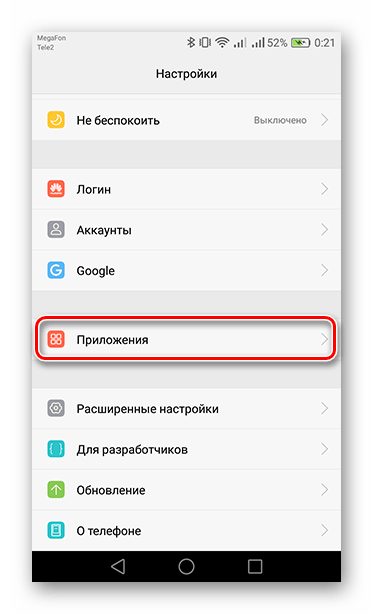

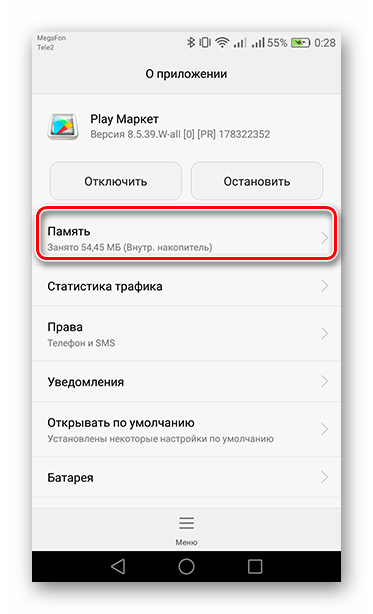
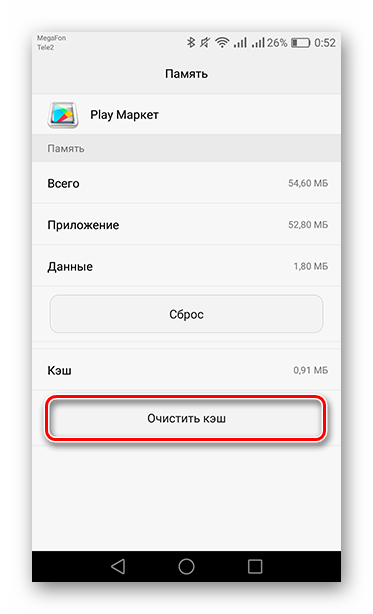
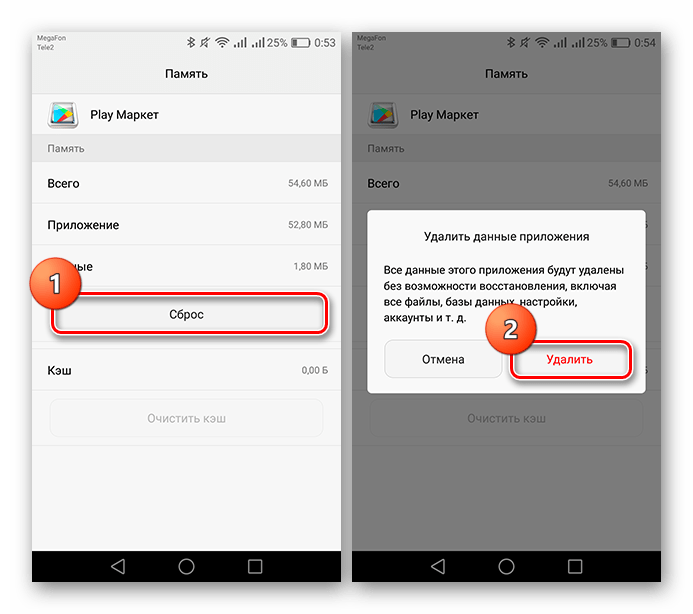
Ці дві прості дії повинні допомогти впоратися з помилкою. Якщо вона досі з'являється – переходите до наступного способу.
Спосіб 2: Видалити оновлення Play Маркет
Також причиною може бути некоректно встановлене оновлення сервісу.
- Щоб виправити це, в " додатках» знову зайдіть у вкладку »Play Маркет" . Далі натисніть на »Меню" і видаліть оновлення відповідною кнопкою.
- Після цього система вас попередить, що оновлення будуть стерті. Погодьтеся, натиснувши «ОК» .
- І знову тапніте по «ОК» , щоб встановити вихідну версію Плей Маркета.
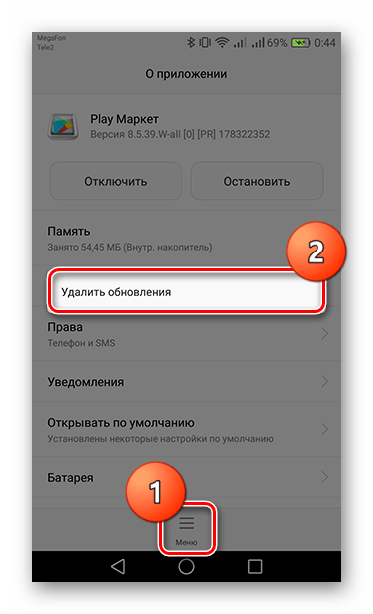
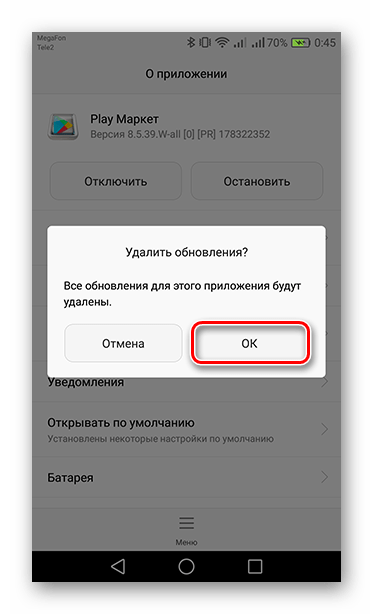
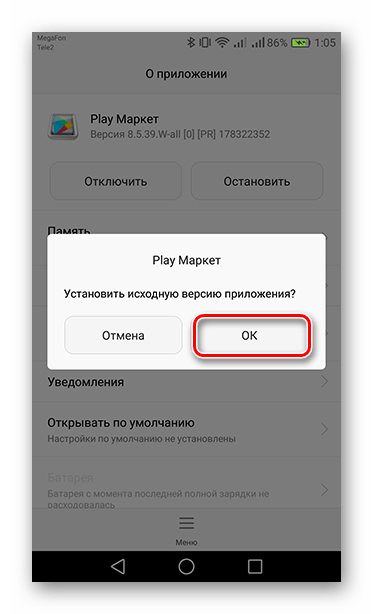
Тепер перезавантажте ваш гаджет, зайдіть в Play Маркет і почекайте кілька хвилин, щоб він оновився (повинно викинути з програми). Як тільки це станеться, спробуйте знову виконати дії, при яких з'являлася помилка.
Спосіб 3: видалити та відновити обліковий запис Google
Крім попередніх причин, існує ще одна – збій в синхронізації профілю з сервісами Google.
- Щоб стерти аккаунт з пристрою, в " Налаштуваннях» перейдіть на вкладку " рахунки» .
- Для переходу до управління облікового запису виберіть «Google» .
- Знайдіть кнопку видалення облікового запису та натисніть її.
- Слідом спливе вікно, в якому повторно натисніть " видалити рахунок» для підтвердження.
- Перезавантажте пристрій, щоб закріпити виконану дію. Тепер знову відкрийте " рахунки» і тапніте по " додати рахунок» .
- Далі виберіть «Google» .
- Вас перекине на сторінку створення нового облікового запису або входу в існуючу. У виділене поле впишіть пошту, на яку зареєстрований профіль, або номер телефону, прив'язаний до нього, і натисніть»далі" .
- Слідом потрібно ввести пароль, після чого знову тапнуть»далі" для переходу до останньої сторінки відновлення.
- На завершення прийміть відповідною кнопкою " Умови користування» і " Політика конфіденційності» .
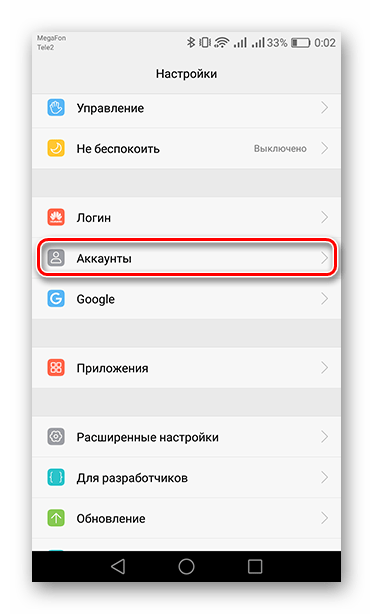
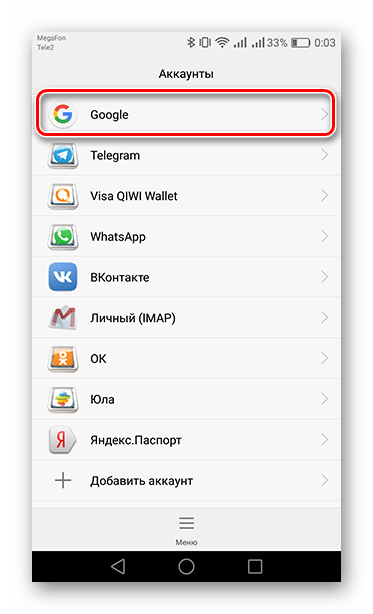
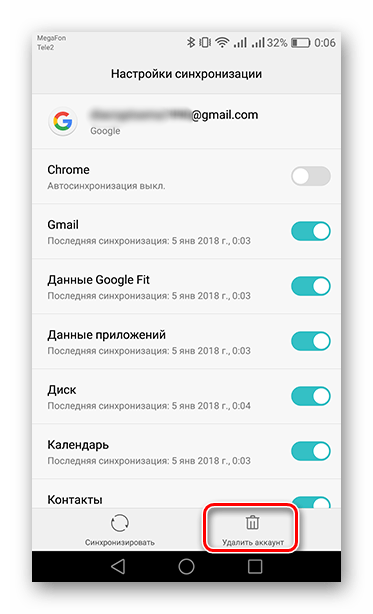
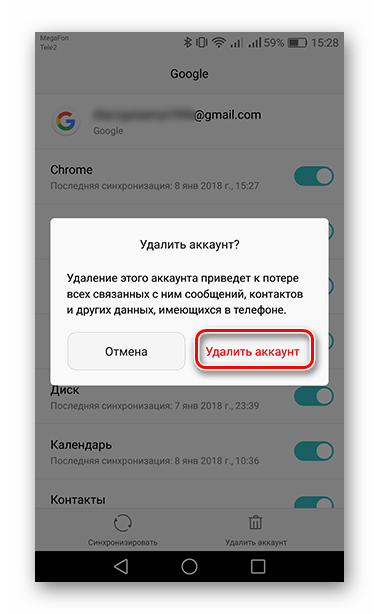
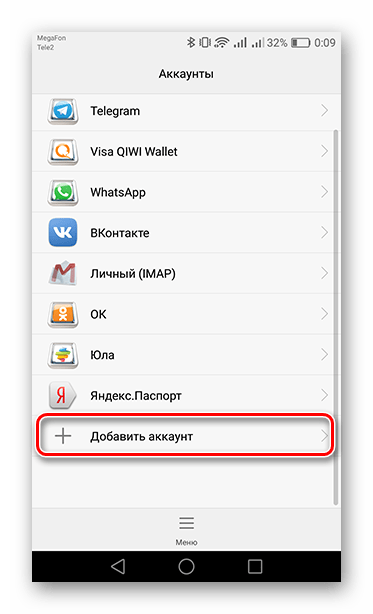
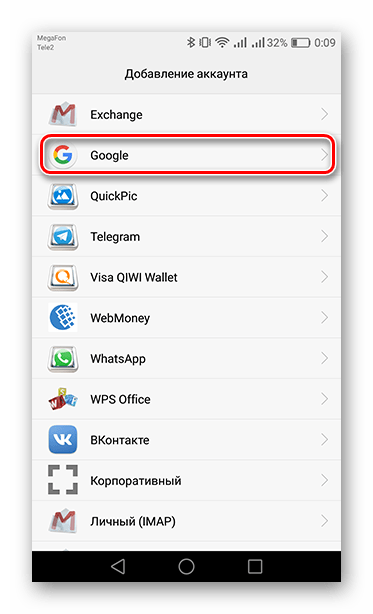
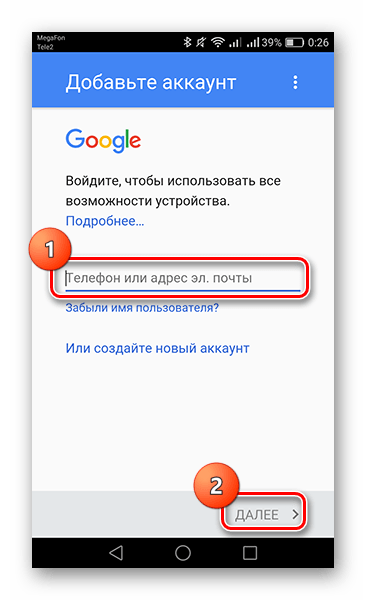
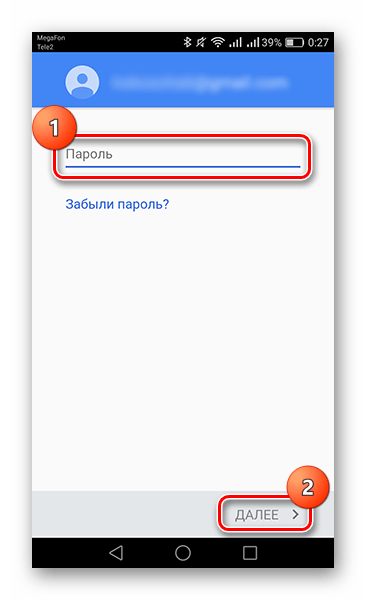
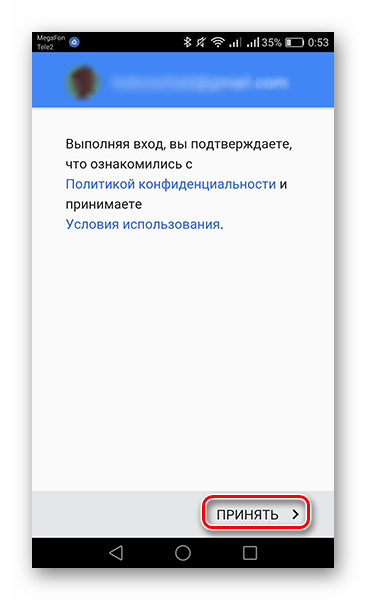
Все, рахунок знову прив'язаний до вашого пристрою. Тепер ви можете скористатися Google-сервісами без помилок.
Якщо «помилка 924» все ж залишилася, то тут допоможе тільки відкат гаджета до вихідних налаштувань. Щоб дізнатися, як це зробити, ознайомтеся зі статтею за посиланням, вказаним нижче.
Детальніше: скидаємо настройки на Android